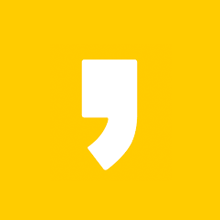곰녹음기 무료 다운로드와 설치방법에 대해 알아보겠습니다. 스마트폰의 녹음 기능을 자주 사용하게 되지만 컴퓨터로부터 나오는 소리를 다른 소리와 섞이지 않게 깔끔한 소리로 녹음할 때 사용하고요. 그리고 마이크로 입력하는 소리를 녹음하고 싶을 때는 컴퓨터를 켜지 않을 수 없습니다.
그런 용도로 간편하게 사용할 수 있는 프로그램이 있습니다. 바로 곰녹음기 프로그램인데요.
무료로 다운로드 받을 수 있을 뿐만 아니라 설치 방법도 매우 간단하기 때문에 많은 분들이 사용하고 계십니다. 이전에 작성한 곰오디오 다운로드와 설치방법도 알아보시면 좋을 것 같습니다.
곰오디오 무료 다운로드 설치방법
곰오디오 무료 다운로드 설치방법 곰오디오 무료 다운로드 후 설치 방법에 대해 알아보겠습니다. 2020년에는 어떤 업데이트가 있었는지도 살펴보도록 하겠습니다. 스트리밍 서비스가 많지만 대
entalk.xyz
곰녹음기 다운로드
먼저 다운로드할 수 있는 곰녹음기 무료 다운로드 링크로 가시면 다운로드하실 수 있습니다.

위에 첨부한 링크를 참조하시거나 인터넷 포털사이트에서 곰녹음기를 검색하시면 다음과 같은 곰 앤 컴퍼니의 다운로드 링크를 만나보실 수 있습니다.

모든 녹음을 한번에
음성 녹음, 오디오 녹음, 강의 녹음 등 정확한 음성인식과 장시간 녹음이 필요한 분들에게 추천하는 최고의 녹음 어플입니다.

간편한 녹음파일 편집/저장관리
완료된 녹음파일을 쉽고 간편하게 관리 가능합니다.
볼륨 조절, 페이드인/아웃 등 편집을 통해 원하는 음질과 포맷으로 간직할 수 있습니다.

스마트한 파일 변환, 녹음장치 설정
좋아하는 음악, 중요한 강의, 나의 목소리 등 녹음하고 싶은 소리와 포맷을 클린 한 번으로 설정이 가능합니다.

윈도우 2000/XP버전용 프로그램과 윈도우 7 버전 이상에서 사용할 수 있는 프로그램이 있습니다.
대부분 윈도우10이 탑재된 컴퓨터를 사용하실 것이므로 윈도우7이상에서 다운로드가능하시겠습니다.
한 면으로는 저사양에서도 작동시킬 수 있으므로 구형 PC 사용자들도 사용 가능합니다.

곰녹음기 설치방법
설치프로그램을 다운로드하셨다면, 설치 과정은 매우 간단하고 쉽습니다.
곰녹음기 설치 프로그램을 실행시켜줍니다.
'다음'을 클릭합니다.

곰녹음기 소프트웨어 이용 약관이 나오는데요.
'설치하시기 전에 이용 약관을 살펴보시기 바랍니다.'라고 나오는데 '동의함'을 클릭해줍니다.

구성요소를 선택해줍니다. 선택된 상태로 그대로 '다음'을 클릭합니다.

설치 위치 선택하는 단계입니다.
설치될 폴더를 선택해줍니다. 그 상태로 두고 '설치'를 클릭해줍니다.

설치가 완료되었습니다.
중간에 스폰서 광고 프로그램 하나 없이 깔끔하게 설치가 완료가 되는 모습입니다.
개인 사용자에게 무료로 개방된 프로그램이기 때문에 마음껏 사용하시면 됩니다.

'마침'을 클릭하시면 설치가 종료되면서 곰녹음기가 실행됩니다.
환경설정
잠깐 곰녹음기의 설정으로 들어가 보도록 하겠습니다.
톱니바퀴 버튼을 눌러줍니다.

환경설정-기본
저장 형식 및 음질 설정, 파일 이름 저장 방식, 녹음파일 저장 폴더 등을 설정할 수 있는 기본 탭입니다.

녹음장치를 설정하는 탭
녹음 대상을 컴퓨터에서 나오는 소리인 PC사운드로 선택할 수 있습니다.
아니면 마이크로도 녹음대상을 선택해 줄 수 있습니다.
PC 사운드와 마이크 입력을 조절해 줄 수 있습니다.
간단하고 직관적으로 되어있기 때문에 몇 번 해보시면 금방 적응이 되실 것입니다.

프로그램을 소개해주는 탭
소프트웨어 업데이트는 자주 해주면 좋을 것입니다.

지금까지 곰녹음기의 무료 다운로드 방법과 설치방법에 대해 간단하게 알아보았습니다.
개인 사용자라면 이 정도의 기능으로도 매우 훌륭하게 사용이 가능할 것입니다.
'일상 가이드' 카테고리의 다른 글
| 내 계좌 한눈에 계좌정보통합관리서비스 홈페이지 내용정리 (0) | 2021.01.18 |
|---|---|
| 일출 해맞이 명소 폐쇄 (0) | 2021.01.01 |
| 곰오디오 무료 다운로드 설치방법 (0) | 2020.12.26 |
| 우리카드 고객센터 전화번호 영업시간 (0) | 2020.12.24 |
| 맞춤법 검사기 4가지 추천 (0) | 2020.12.24 |